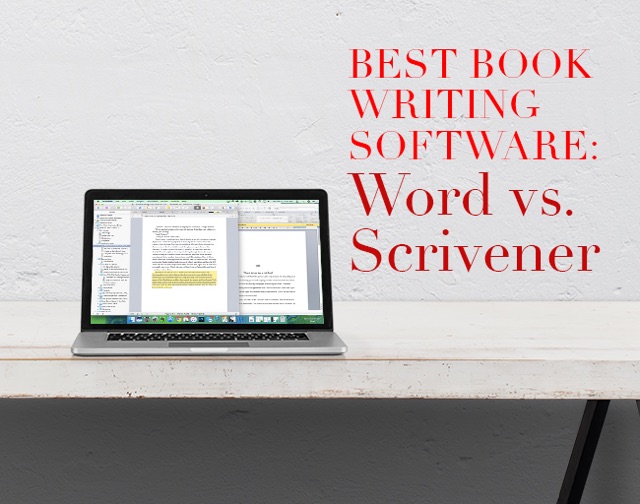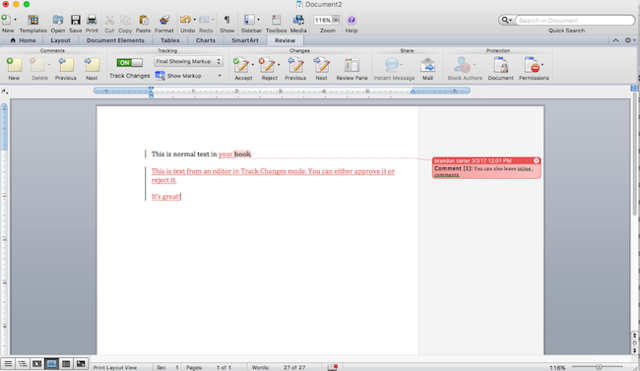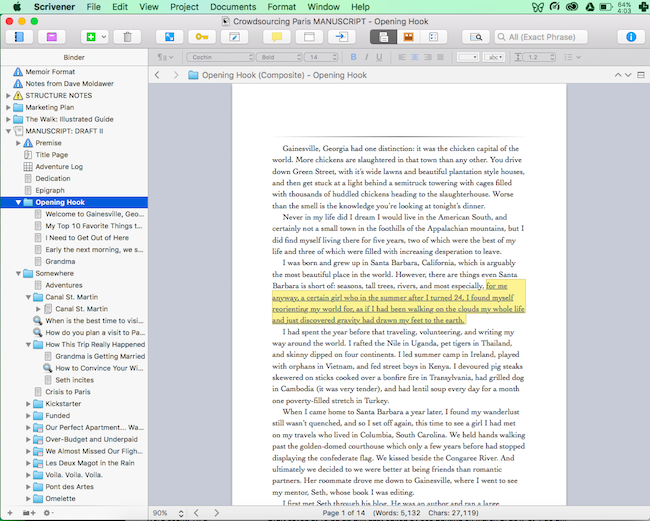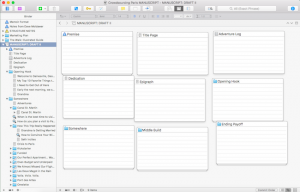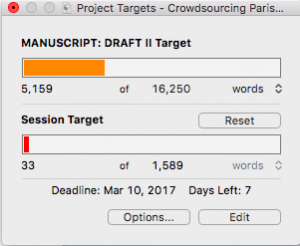Najlepsze oprogramowanie do pisania książek: Word vs. Scrivener
Opublikowany: 2017-03-04Kiedy piszesz książkę, możesz dojść do punktu, w którym rozpacz zamienia się w desperację i myślisz: „Musi być lepszy sposób. Musi istnieć lepsze oprogramowanie do pisania książek niż Microsoft Word”.
Microsoft Word to domyślny edytor tekstu, ale to nie znaczy, że jest to jedyna opcja. A zwłaszcza, gdy piszesz coś tak skomplikowanego jak książka, możesz potrzebować oprogramowania do pisania nastawionego specjalnie na pisanie książki.
W tym poście przyjrzymy się bliżej dwóm najlepszym programom do pisania książek: Microsoft Word i Scrivener, i porozmawiamy o tym, gdzie wyróżnia się każdy procesor tekstu, a gdzie każdy nie spełnia oczekiwań.
Ponadto sprawdź nasze 10 najlepszych programów dla pisarzy, aby uzyskać więcej narzędzi, które pomogą Ci pisać lepiej i szybciej.
Jak Scrivener zaoszczędził mi 250 godzin pisania książki?
W 2010 roku pisałem coś, co stało się moją pierwszą książką, kiedy doszedłem do punktu, w którym Word stał się niemożliwy. Byłem w połowie drugiego szkicu i ciągle musiałem reorganizować sekcje, aby zobaczyć, co sprawi, że książka będzie płynęła najlepiej. To było bardzo denerwujące w Wordzie.
Musiałem przewijać, przewijać, przewijać, podświetlać sekcję, klikać „wytnij”, przewijać, przewijać, przewijać do miejsca, w którym chciałem go umieścić, wkleić, a następnie ponownie przeczytać sekcję, aby zobaczyć, czy mi się tam podobało.
Często decydowałem, że sekcja, którą właśnie przeniosłem, pasuje lepiej tam, gdzie była na początku, i musiałbym cofnąć ją. Nieuchronnie zapomniałbym skopiować ważny wiersz tekstu, który należał do sekcji, którą poruszałem i cała sprawa nie miałaby sensu. To było takie frustrujące.
Scrivener odkryłem dopiero w mojej drugiej książce. To było zupełnie inne i na pewno była krzywa uczenia się. Jednak kiedy już to zrozumiałem, odkryłem, że uwielbiam to, jak zostało nastawione specjalnie na pisanie książek. A jego skuteczność pokazała moja produktywność.
Napisanie mojej pierwszej książki, napisanej wyłącznie w Microsoft Word, zajęło mi 550 godzin. Druga książka, napisana ze Scrivenerem, zajęła mi tylko 200 godzin.
Oczywiście po części było to spowodowane tym, że była to moja druga książka i dopracowałem swój proces. Ale wierzę, że Scrivener zaoszczędził mi setki godzin czasu, nie wspominając o frustracji.
Skończyłem sześć książek o scrivener, nie wspominając o pół tuzina opowiadań i codziennie uczę się nowych sposobów jego wykorzystania, w zależności od potrzeb mojego projektu.
Ale podzielmy funkcje Microsoft Word i Scrivener, abyśmy mogli zobaczyć, w czym każdy z nich jest najlepszy.
Scrivener vs. Word: które oprogramowanie do pisania książek jest lepsze?
Zarówno Scrivener, jak i Microsoft Word są skutecznymi edytorami tekstu, ale każdy z nich dobrze się sprawdza, gdy jest używany do określonych zadań. Porównajmy te dwa, konkretnie jako oprogramowanie do pisania książek:
Microsoft Word
Microsoft Word jest dostępny w wersjach na komputery PC (115 USD) i Mac (124 USD).
Plusy:
Wszechobecność . Microsoft Word to standard branżowy i domyślny procesor tekstu dla milionów ludzi. A to ogromna zaleta przy pisaniu książki. Ponieważ prawie każdy ma Microsoft Word i wie, jak go używać, bardzo ułatwia współpracę przy jego użyciu. Na przykład większość redaktorów edytuje książki w programie Word i dlatego wymaga od swoich klientów przesyłania rękopisów w formatach programu Word (.doc).
Świetne do edycji . Funkcja śledzenia zmian w programie Word doskonale nadaje się do współpracy z edytorem. Pozwala łatwo zobaczyć, jakie zmiany wprowadzili, zaakceptować lub odrzucić te zmiany lub całkowicie powrócić do oryginału. Bardzo przydatne do dopracowania ostatecznego projektu. W rzeczywistości, w przypadku większości moich książek, przeniosłem je ze Scrivener do Worda w procesie edycji, aby skorzystać z tej funkcji. (Jednak odkąd Dokumenty Google dodały „tryb sugestii”, który jest odpowiednikiem śledzenia zmian, zacząłem go używać prawie wyłącznie w zastępstwie Worda w procesie edycji).
Śledzenie zmian
Świetne formatowanie . Word to edytor tekstu typu „to, co widzisz, to co dostajesz” (WYSIWYG lub Wizy-wig) i jako taki jest naprawdę skuteczny. Twoja książka wygląda na ekranie podczas pisania w taki sam sposób, jak będzie wyglądała na stronie podczas drukowania: jeśli napiszesz całą książkę czcionką 18 pt Papyrus, pozostanie tak po wysłaniu do redaguj lub wydrukuj (a będą smutni, bo 18-pt Papirus to kiepski pomysł). Dzięki temu od samego początku możesz zobaczyć, jak będzie wyglądać Twoje formatowanie, i po drodze wprowadzać zmiany.
Proste . Dla większości ludzi Microsoft Word był jednym z pierwszych programów, jakich kiedykolwiek używali na komputerze. To proste, wygodne i działa nawet przy pisaniu książki!
Cons:
Pojedynczy dokument . Główną wadą programu Word podczas pisania książki jest to, że ogranicza Cię do pojedynczego, liniowego dokumentu. Oznacza to, że jesteś zmuszony do liniowej pracy nad projektem. Jeśli masz pomysł na rozdział piąty, ale pracujesz nad rozdziałem drugim, nie jest łatwo umieścić go po prostu w folderze rozdziału piątego; musisz umieścić go poniżej w losowej przestrzeni. Oznacza to również, że jeśli chcesz, aby rozdział drugi stał się rozdziałem trzecim, musisz skopiować, a następnie dosłownie usunąć ten rozdział przed wklejeniem go poniżej nowego rozdziału drugiego. To sprawia, że manewrowanie jest niezręczne.
Nie przeznaczony do książek . Ponieważ program Word nie został pierwotnie zaprojektowany dla dokumentów tak dużych jak książki, wraz z rozwojem książki staje się coraz bardziej nieporęczny.
Spowalnia po przekroczeniu pewnych rozmiarów . Dla mnie było to 30 000 słów. Po dotarciu do 30 000 słów za każdym razem, gdy otwierałem książkę, ładowanie trwało kilka minut. Nawet po otwarciu musiałbym poczekać, aż wczyta poniższe strony. To naprawdę frustrujące, gdy nie możesz się doczekać pisania.
Możesz go używać do publikowania, ale nie jest to łatwe . Osobiście użyłem Worda do opublikowania kilku książek na Kindle, Nook i innych sklepach internetowych. To nie jest łatwe ani eleganckie. Musisz sformatować każdy nagłówek i tytuł rozdziału za pomocą „Nagłówek 1” i „Nagłówek 2”, usunąć wszystkie wcięcia, zapisać dokument w HTML, przesłać do Kindle, sprawdzić dowód na błędy formatowania (które są nieuniknione), a następnie rozpocząć koniec. Prawie zawsze musisz użyć programu o nazwie Sigil, edytora epub, aby wyczyścić plik przed jego opublikowaniem. To możliwe, ale na pewno kłopot. (Uwaga: teraz używam do tego Velluma. To niesamowite i wkrótce to sprawdzimy.)
Jeśli jednak zdecydujesz, że musisz użyć programu Word, aby opublikować swoją książkę, możesz pobrać własny przewodnik Amazon dotyczący tego procesu tutaj. To też jest bezpłatne, co jest miłe.

Ogólny:
Dobrze, ale denerwujące . Do pisania książek można używać programu Word. Problem polega jednak na tym, że wraz z rozwojem książki praca z nią staje się coraz trudniejsza.
Pisarz
Scrivener dla komputerów Mac znajdziesz tutaj (45 USD) i Windows tutaj (40 USD).
Plusy:
Stworzony specjalnie do pisania książek . Podczas gdy Microsoft Word staje się coraz trudniejszy w użyciu, im większy jest twój dokument, Scrivener staje się coraz bardziej użyteczny w miarę rozwoju dokumentu. Wynika to głównie z jego „funkcji spinacza”, która jest prostym, ale zmieniającym grę postępem dla edytorów tekstu. Binder umożliwia rozdzielanie rozdziałów i poszczególnych scen na foldery i poddokumenty, które można następnie przeciągać i upuszczać w dowolne miejsce. To takie wyzwalające! Zaufaj mi, pokochasz to.
Oto zrzut ekranu mojej najnowszej książki w Scrivener. Zwróć uwagę na segregator po lewej ze wszystkimi moimi rozdziałami, sekcjami, a nawet dokumentami pomocniczymi.
Funkcje zaprojektowane specjalnie dla każdego etapu procesu pisania książki . Gdyby jedyną różnicą był tryb Bindera, Scrivener byłby od razu o wiele lepszy niż Word do pisania książek. Ale na szczęście istnieją dziesiątki funkcji, które sprawiają, że Scrivener jest niesamowity do pisania książek. Oto tylko kilka:
Tryb tablicy korkowej
Tryb tablicy korkowej . Uporządkuj swoje sceny/sekcje graficznie. Przeciągaj je, jakby były kartami indeksowymi na prawdziwej tablicy korkowej. (Możesz nawet je wydrukować i nimi manewrować.)
- Tryb kompozycji . Chcesz czasu na pisanie bez rozpraszania uwagi? Tryb kompozycji działa na pełnym ekranie, usuwając wszelkie wizualne zakłócenia. Używany w połączeniu z Freedom, nie będziesz miał innego wyboru, jak tylko pisać.
Cele projektu
Cele projektu . Scrivener naprawdę ma więcej funkcji niż potrzebuję, ale używam stale Project Targets, który pozwala ustawić ostateczny termin i przewidywaną liczbę słów dla twojej wersji roboczej, a następnie zobaczyć, ile słów musisz napisać każdego dnia, aby dotrzymać tego terminu. Możesz także ustawić go tak, aby mieć dzienny cel dotyczący liczby słów, na przykład 1000 słów dziennie, i będzie to pociągać Cię do odpowiedzialności za to (tak samo, jak pisanie oprogramowania może Cię pociągać do odpowiedzialności).
Pisz gdziekolwiek jesteś dzięki aplikacji Scrivener . Scrivener niedawno wydał swoją aplikację na iOS (możesz ją znaleźć tutaj), którą możesz zsynchronizować z komputerem, a następnie pisać i edytować książkę, gdziekolwiek jesteś.
Uczciwe wsparcie wydawnicze . Jedną z zalet Scrivener jest to, że możesz eksportować bezpośrednio do typów plików Kindle i ePub, co znacznie ułatwia publikację książki niż Word. (Ponownie, Vellum jest jeszcze prostszy i tworzy o wiele piękniejsze e-booki. Wkrótce to sprawdzimy!)
Cons:
Formatowanie jest frustrujące . Formatowanie jest niezgrabne na Scrivener. A kiedy formatujesz w dokumencie, nie oznacza to, że wszystkie Twoje opcje formatowania zostaną wydrukowane. Na przykład, podczas gdy Word jest edytorem tekstu „to, co widzisz, otrzymujesz” (WYSIWYG), Scrivener zdecydował się zastosować formatowanie głównie podczas kompilacji dokumentu do drukowania lub eksportu. Możesz napisać swoją książkę białym 18-punktowym papirusem na niebieskim tle, ale kiedy przygotujesz ją do druku, książka sformatuje ją zgodnie z różnymi wybranymi ustawieniami formatowania, takimi jak czarny 12-punktowy Times New Roman. Oznacza to, że możesz dostosować przestrzeń do pisania, aby pisać tak, jak chcesz, nie martwiąc się o zepsucie wyglądu Twojej książki (lub zasmucenie redaktora 18-punktowym Papirusem). Ale jeśli chodzi o sedno formatowania, jest to trochę denerwujące.
Współpraca nie jest łatwa . Kiedy pracujesz z redaktorem, a nawet współautorem, Scrivener staje się trudny. Częściowo jest to spowodowane tym, że Scrivener nie jest tak wszechobecny jak Word, więc jeśli Twój edytor go nie posiada, jesteś zmuszony przejść na Word, standard branżowy. Podobnie jak Word, Scrivener ma kilka funkcji śledzenia zmian i komentowania, dzięki czemu możesz współpracować z edytorem, ale nie są one tak łatwe w użyciu ani wygodne jak Word. Osobiście po skończeniu drugiej wersji roboczej i rozpoczęciu pracy z redaktorami wolę Dokumenty Google.
Ogólny:
Scrivener to najlepsze oprogramowanie do pisania książek . I jest coraz lepiej. Jeśli piszesz książkę, zaoszczędź czas, zdobywając scrivera.
W rzeczywistości tak bardzo wierzymy w Scrivener, że opublikowaliśmy książkę o tym, jak kreatywni pisarze mogą pisać więcej i szybciej, używając go. Nazywa się supermoce Scrivener. Jeśli korzystasz ze Scrivenera lub chcesz zaoszczędzić czas, ucząc się, jak go używać do kreatywnego pisania, możesz zdobyć Supermoce Scrivener tutaj.
Jakiego oprogramowania do pisania książek używasz? Daj nam znać w komentarzach!
ĆWICZYĆ
Odpowiednie oprogramowanie do pisania książek jest pomocne, ale tak naprawdę liczy się to, że piszesz . Więc dzisiaj zabierzmy się do pisania.
- Najpierw otwórz swoje ulubione oprogramowanie do pisania książek. Jeśli nie masz ulubionego, pobierz Scrivener (tutaj dla Maca / tutaj dla Windowsa).
- Następnie napisz 100 słów. Możesz kontynuować pracę w toku lub bezpłatnie pisać (punkty bonusowe, jeśli używasz celów projektu w Scrivener do śledzenia swoich słów).
- Gdy osiągniesz docelową liczbę słów, skopiuj i wklej swój tekst w sekcji komentarzy poniżej i udostępnij go w celu uzyskania opinii.
- Po udostępnieniu przekaż opinię na temat kilku praktyk innych autorów.
Miłego pisania!